Utilizzo dei formati di file di punti
Panoramica
In questo articolo vengono descritte le procedure per l'importazione di Punti Civili da file ASCII e come gestire i formati di file di punti.
Importazione di Punti Civili da file
- Avviare il comando PUNTICIVILE.
- Nella barra dei comandi, digitare I o selezionare l'opzione Importa punti da file .
- Nella finestra di dialogo Seleziona File di Punti, scegliere il file di dati dei punti che si desidera importare oppure selezionare più file da importare contemporaneamente.
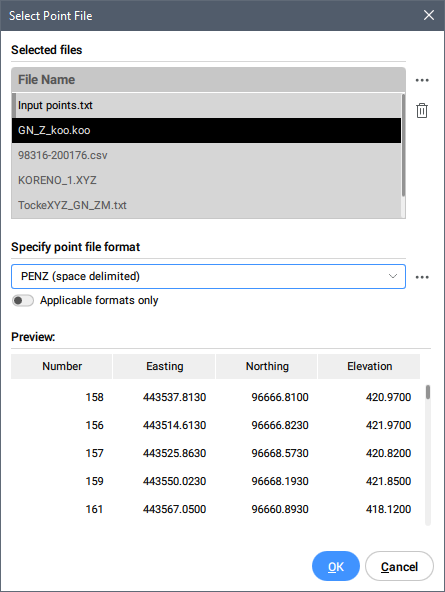
- In Specificare il formato del file di punti, selezionare il formato di file di punti appropriato per il file ASCII o cliccare sui tre puntini sul lato destro per aprire la finestra di dialogo Gestisci Formati dei File di Punti.
- La finestra Anteprima si aggiornerà automaticamente una volta selezionato il formato di file di punti corretto.
- Cliccare Ok per importare i punti Civili.Nota: Se non è specificato alcun filtro, i punti vengono inseriti nel gruppo _Tutti i punti per impostazione predefinita.
Gestire i formati dei File di Punti
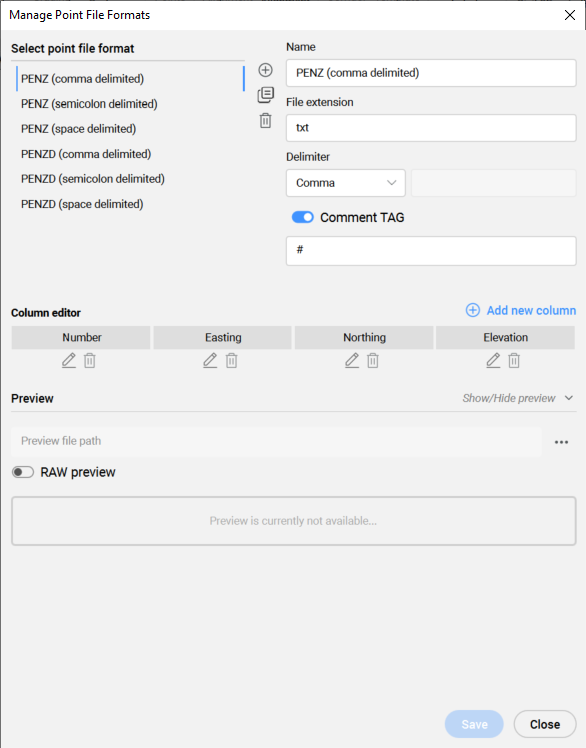
La finestra di dialogo Gestisci Formati dei File di Punti consente di creare, modificare ed eliminare formati di file di punti.
Esistono due modi per accedere alla finestra di dialogo Gestisci Formati dei File di Punti:
- Tramite il processo di importazione dei punti Civili da file ASCII, descritto nella sezione precedente. Nella finestra di dialogo Seleziona file di punti, cliccare sui tre puntini sul lato destro per aprire la finestra di dialogo Gestisci Formati dei File di Punti.
- Passare alla scheda Impostazioni del pannello Esplora Civile e fare doppio clic (oppure cliccare il pulsante destro del mouse) e selezionare Modifica) nella sezione Formati file .
Eliminare Formato di File di Punti
Nella finestra di dialogo Gestisci Formati dei File di Punti, selezionare il formato di file che si desidera eliminare e cliccare sull'icona Elimina per rimuovere il formato di file di punti selezionato.
È inoltre possibile Eliminare formati di file di punti direttamente dal pannello Esplora Civile. Nella scheda Impostazioni del pannello Esplora Civile cliccare il pulsante destro del mouse sul formato di file di punti che si desidera rimuovere e selezionare Elimina.
Creare un formato di file di punti definito dall'utente
Per creare un formato di file di punti definito dall'utente, è possibile:
-
Aggiungere un nuovo formato di file di punti.
-
Duplicare un formato di file di punti.
-
Modificare un formato di file di punti esistente.
Per il nuovo formato di file di punti è necessario specificare quanto segue:
-
Specificare il Nome del formato del file di punti.
-
Specificare l'Estensione file del file ASCII.
-
Selezionare il Delimitatore utilizzato nel file ASCII. È possibile scegliere tra spazio, tabulazione, virgola, punto, punto e virgola o definire un delimitatore personalizzato.
-
Commutare per abilitare l'ETICHETTA di commento. L'etichetta di commento può essere impostata nella casella più sotto.
-
Definire le colonne nell'Editor delle Colonne:
-
Rinominare una colonna selezionando l'icona di modifica. Nella finestra di dialogo dell'Editor Colonne è possibile scegliere tra nomi di colonna Predefiniti (<Salta>, Est, Nord, Elevazione, Nome, Numero, Descrizione Bozza, Descrizione Completa) oppure utilizzare un Nome della colonna definito dall'utente.
-
Rimuovere una colonna selezionando l'icona del cestino.
-
Premere il pulsante Aggiungi nuova colonna per aprire la finestra di dialogo Editor Colonne, in cui è possibile scegliere il Nome predefinito della colonna oppure utilizzare il Nome della colonna definito dall'utente.
-
-
È possibile utilizzare l'opzione Anteprima. Nel percorso del file di Anteprima, aprire il file ASCII. È possibile visualizzare i dati nello stato BOZZA/originale o come disposti in colonne in base alle impostazioni nell'Editor Colonne.
-
Selezionare Salva e Chiudi.

